Per assegnare un profilo ad un bordo verticale di un infisso o di un montante verticale, attenersi alla procedura indicata di seguito. Il profilo può essere un qualsiasi profilo o una qualunque polilinea chiusa specificata. È possibile utilizzare un bordo con profilo per creare un angolo specifico in situazioni in cui una semplice giuntura non è sufficiente.
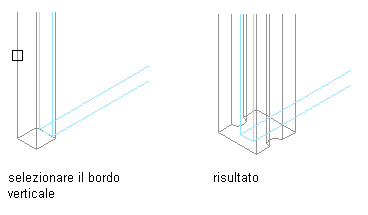
Sostituzione del profilo di un bordo
- Disegnare una polilinea chiusa nel punto in cui si desidera che compaia nella facciata continua. Nota: Per ottenere i migliori risultati, disegnare la polilinea in vista piana.
- Selezionare la facciata continua per cui si desidera creare una sostituzione di profilo di un bordo di infisso o montante verticale.
- Specificare la modalità in cui modificare la facciata continua.
Per modificare... Procedere nel modo seguente... L'istanza corrente di facciata continua Scegliere 

 .
. Lo stile di facciata continua Scegliere 

 . Se questa opzione non è disponibile, le convenzioni di design sono già basate sullo stile per la facciata continua.
. Se questa opzione non è disponibile, le convenzioni di design sono già basate sullo stile per la facciata continua. - Scegliere


 .
. - Selezionare il bordo di un infisso verticale o di un montante verticale.
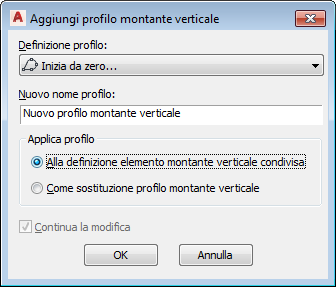
- Selezionare un profilo per la sostituzione.
Per creare il profilo del bordo... Procedere nel modo seguente... Dalla polilinea disegnata al passo 1 Selezionare Inizia da zero in Definizione profilo, quindi immettere un nome in Nuovo nome profilo. Da un profilo già esistente nel disegno Selezionare il profilo esistente per Definizione profilo e scegliere Continua la modifica. - Scegliere se applicare il profilo alla definizione dell'elemento bordo condiviso o come sostituzione del profilo del bordo.
- Fare clic su OK.
Viene attivata la modalità di modifica dinamica ed è possibile modificare il profilo.
- Scegliere

 .
. 
- Selezionare il profilo e modificarlo con i grip Bordo e Vertice, con i comandi disponibili nella scheda contestuale Modifica dinamica oppure con le opzioni del menu di scelta rapida.
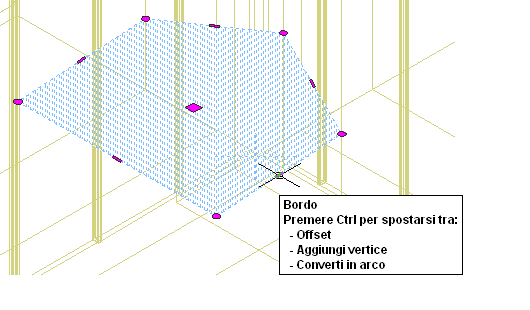
Il grip Bordo presenta tre modalità di modifica: Offset, Aggiungi vertice e Converti in arco. La modalità di default Offset consente di spostare il bordo selezionato perpendicolarmente al punto medio del bordo stesso. A seconda della forma del profilo e del bordo che si desidera modificare, le linee vicine possono essere estese o ritagliate e possono essere aggiunte nuove linee.
Utilizzare la modalità di modifica Aggiungi vertice per aggiungere un vertice al bordo selezionato e creare un nuovo bordo. Se il bordo selezionato è un arco, anche il nuovo bordo creato sarà un arco.
La modalità Converti in arco consente di trasformare il bordo selezionato in un arco e di stirare il punto medio del bordo. Il grip Bordo dell'arco presenta anche una modalità di stiramento, che consente di stirare il punto medio del bordo dopo averlo convertito in arco.
- Salvare o annullare le modifiche alla griglia di facciata continua.
Per chiudere la sessione di modifica dinamica... Procedere nel modo seguente... Senza salvare le modifiche Scegliere 
 .
. 
Dopo aver salvato le modifiche Scegliere 
 .
. 